Tu iPhone está equipado con impresionantes capacidades de cámara para capturar fotografías de alta calidad. Sin embargo, incluso con los avances en la tecnología de las cámaras, siempre hay margen de mejora. Este artículo tiene como objetivo explorar cómo mejorar una foto en un iPhone. Podrás aprender consejos prácticos para desbloquear todo el potencial de tus imágenes.
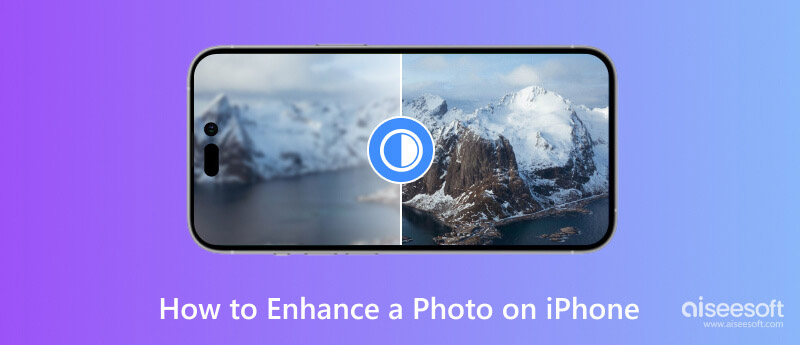
Tu iPhone viene con herramientas de edición integradas que pueden mejorar tus fotos. Comience accediendo a la aplicación Fotos y seleccionando la imagen que desea mejorar. Luego, utilice herramientas como Exposición, Contraste y Saturación para ajustar la apariencia general de su foto. Experimentar con estas herramientas básicas puede transformar instantáneamente su imagen, mejorando su vitalidad y profundidad.
Para mejorar una foto en su iPhone, debe abrirla en la aplicación Fotos y tocar el Editar botón. Puedes tocar Auto y arrastre el control deslizante hacia la izquierda o hacia la derecha para optimizar el archivo de imagen según sus necesidades. Además, puede mejorar la intensidad y la saturación de los colores utilizando la herramienta Saturación, utilizar la herramienta Balance de blancos para personalizar la temperatura del color, afinar los detalles, ajustar el Contraste, el Brillo y la Exposición, y aplicar filtros.
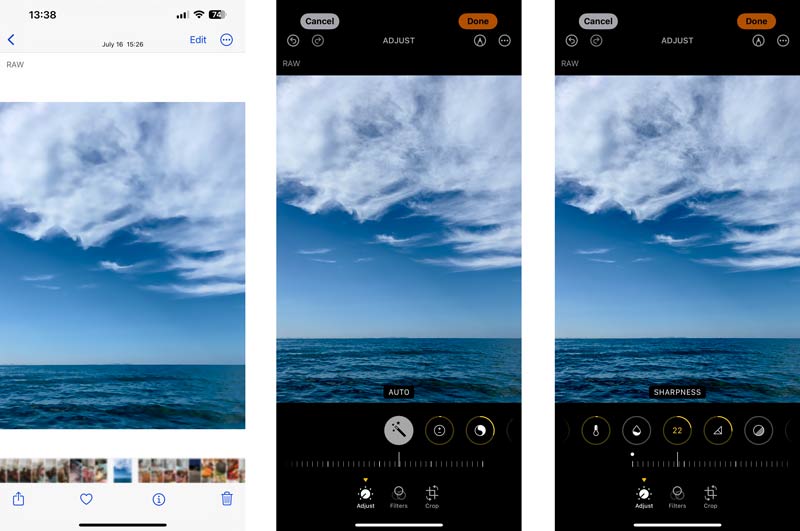
Si bien las herramientas de edición integradas en el iPhone son potentes, las aplicaciones de edición de terceros ofrecen funciones adicionales y controles de ajuste. Existen poderosas herramientas de mejora de fotografías disponibles en línea que pueden ayudarnos a mejorar las fotografías de su iPhone sin ningún costo. Una de esas herramientas es Aiseesoft Image Upscaler en línea. Esta parte explica cómo usarlo para mejorar una foto en tu iPhone de forma gratuita.
Aiseesoft Image Upscaler Online es un potente potenciador de imágenes en línea que se especializa en mejorar la calidad de sus imágenes. Utiliza algoritmos avanzados para mejorar y mejorar la resolución de las fotografías, lo que da como resultado mejores detalles y nitidez. Al ser una herramienta en línea, ofrece la comodidad de acceder desde cualquier dispositivo, incluido su iPhone, iPad, teléfono Android y computadora.
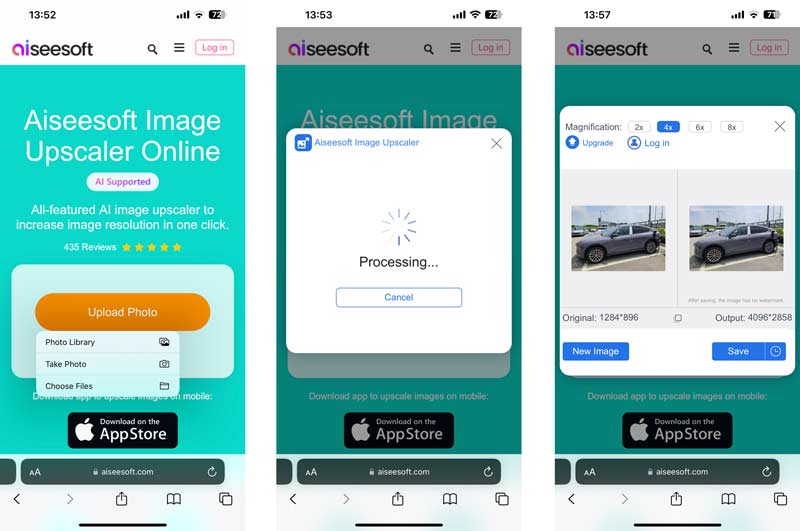
Para mejorar las fotos de tu iPhone y hacerlas lucir más vibrantes y profesionales, puedes usar el Picwand aplicación. Puede instalar la aplicación de mejora de fotografías desde la App Store. Cuando llegues al Aiseesoft Image Upscaler en línea página, toque el botón App Store para localizar rápidamente la aplicación. Una vez instalada, abre la aplicación para comenzar a mejorar tus fotos.
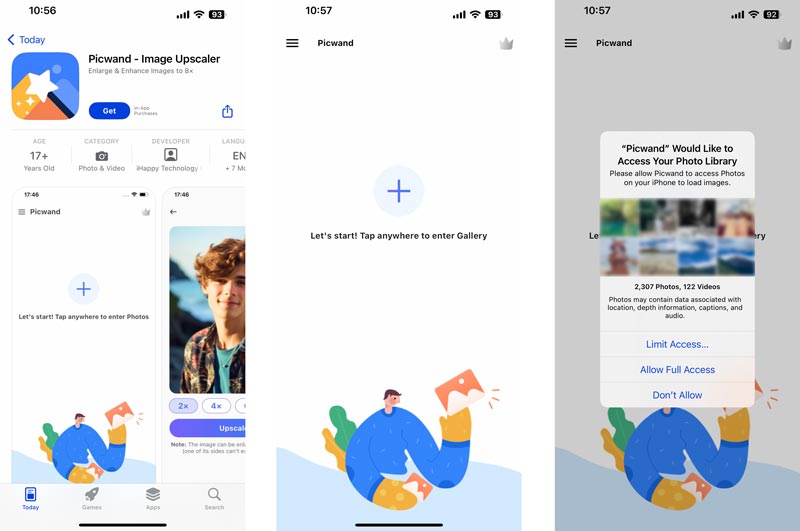
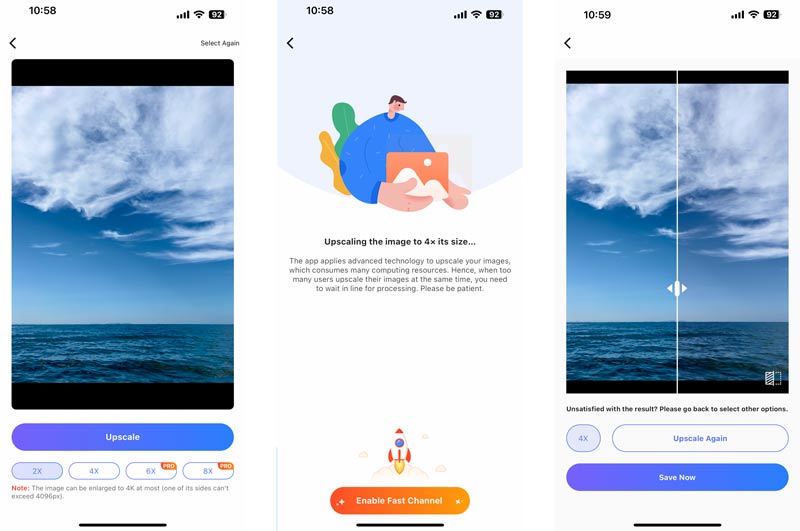
¿Mejorar una foto es lo mismo que mejorarlo?
La mejora y el escalado de fotografías están relacionados, pero no son lo mismo. La mejora de fotografías se refiere a mejorar la calidad general de una imagen, lo que puede implicar varios ajustes, como ajustar el brillo, el contraste, el equilibrio de color o eliminar ruido o imperfecciones.
Por otro lado, el upscaling se refiere a aumentar la resolución o el tamaño de la imagen preservando al máximo su calidad. Esto se hace comúnmente cuando es necesario ampliar una imagen para fines de impresión o visualización. Los algoritmos de mejora tienen como objetivo agregar nuevos detalles o completar la información faltante para que la imagen mejorada se vea lo más nítida y detallada posible.
¿Cómo retoco una foto en mi iPhone?
Ve a la aplicación Fotos y abre la foto que deseas retocar. Toque Editar en la esquina superior derecha de la pantalla. Elija la herramienta Ajustes para acceder a varias opciones de edición, como Luz, Color y Blanco y Negro. Ajusta los diferentes aspectos de tu foto como quieras. Desliza el dedo hacia la izquierda o hacia la derecha dentro de cada opción de ajuste para aumentar o disminuir su intensidad. Una vez que haya terminado con los ajustes, toque Listo para guardar los cambios.
¿El iPhone tiene filtros integrados para mejorar las fotografías?
Sí, el iPhone tiene filtros integrados que puedes usar para mejora tus fotos. Estos filtros le permiten cambiar instantáneamente la apariencia de sus fotos ajustando cosas como el contraste, la saturación, la exposición y más. Puedes acceder a los filtros a través de la aplicación Fotos de tu iPhone.
Conclusión
Mejorar fotos en tu iPhone es un proceso creativo que puede transformar una imagen ordinaria en algo extraordinario. Siga los consejos prácticos descritos en esta publicación. Puede elevar la calidad de sus fotografías, conservar recuerdos, causar una impresión duradera en las redes sociales e incluso mostrar profesionalmente sus habilidades fotográficas.

Video Converter Ultimate es un excelente conversor, editor y potenciador de video para convertir, mejorar y editar videos y música en 1000 formatos y más.
100% Seguro. Sin anuncios.
100% Seguro. Sin anuncios.